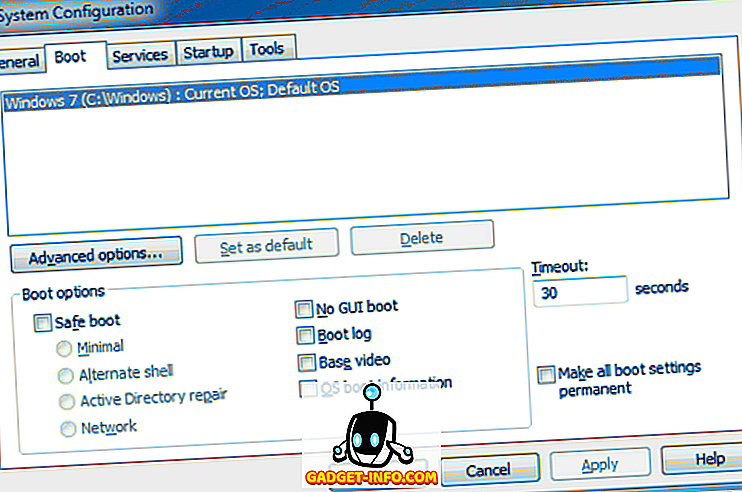Cada documento que crea en Word contiene información sobre el documento o las Propiedades, como la fecha en que se creó el archivo, el autor del documento y la cantidad de páginas y palabras del documento.
Cuando guarda el documento, algunas de estas propiedades son actualizaciones, como la fecha en la que se guardó o modificó por última vez el documento. Puede insertar esta fecha en su documento y hacer que se actualice automáticamente. Primero, le mostraremos cómo ver las propiedades de los documentos de Word 2010 a 2016, Word 2007 y Word 2003. Luego, le mostraremos cómo insertar la última fecha de modificación en sus documentos para Word.
Ver las propiedades del documento en Word
Para ver las propiedades de un documento abierto en Word, haga clic en la pestaña Archivo y haga clic en Información .

En el lado derecho de la ventana, se enumeran las propiedades del documento, incluida la fecha de la última modificación, la fecha en que se creó el documento, el autor y el número de palabras en el documento.

También puede mostrar las propiedades del documento en un panel en la parte superior de su documento. Para hacer esto, haga clic en el botón Propiedades y seleccione Mostrar panel de documentos en el menú desplegable. En las versiones más recientes de Word, el panel de documentos se ha eliminado, por lo que solo puede ver las propiedades avanzadas.

Aparece el panel Propiedades del documento . Desde este panel, también puede acceder a un cuadro de diálogo que muestra todas las propiedades almacenadas para el documento. Para hacer esto, haga clic en el botón Propiedades del documento en la esquina superior izquierda del panel y seleccione Propiedades avanzadas en el menú desplegable.
NOTA: También puede seleccionar Propiedades avanzadas en el menú desplegable en el botón Propiedades en la pestaña Archivo mencionada anteriormente.

Aparecerá el cuadro de diálogo Propiedades . Puede ver varias pestañas que muestran información diferente sobre el documento, incluidas las fechas de creación, modificación, acceso e impresión (si corresponde), y las estadísticas sobre el documento, como la cantidad de palabras y caracteres en el documento. Haga clic en Aceptar o Cancelar para cerrar el cuadro de diálogo.

También puede cambiar algunas propiedades en la pestaña Resumen . Cuando haya terminado de ver las propiedades del documento, haga clic en Aceptar si ha realizado cambios que desea guardar o haga clic en Cancelar para cerrar el cuadro de diálogo Propiedades sin guardar los cambios.

Ver las propiedades del documento en Word 2007
Para ver las propiedades de un documento abierto en Word 2007, haga clic en el botón Office .

Seleccione Preparar | Propiedades del menú de Office .

El panel Propiedades del documento se muestra en la parte superior del documento. Para acceder al cuadro de diálogo Propiedades, haga clic en el botón Propiedades del documento, como lo hizo en Word 2010, y seleccione Propiedades avanzadas .

El cuadro de diálogo Propiedades es el mismo que en Word 2010.

Ver las propiedades del documento en Word 2003
Para ver las propiedades de un documento abierto en Word 2003, seleccione Propiedades en el menú Archivo .

Aparece el cuadro de diálogo Propiedades y es el mismo que en Word 2010 y Word 2007.

Insertar la fecha de la última modificación en un documento de Word
En Word, para insertar la fecha en que se guardó o modificó por última vez el documento abierto, haga clic en la pestaña Insertar .

En la sección Texto de la pestaña Insertar, haga clic en el botón Piezas rápidas y seleccione Campo en el menú desplegable.

Si está utilizando Word 2003, seleccione Campo en el menú Insertar .

Aparece el cuadro de diálogo Campo . Seleccione Fecha y hora en la lista desplegable Categorías .

Seleccione SaveDate en la lista de nombres de campo y seleccione el formato deseado para la fecha en la lista de formatos de fecha en el cuadro de propiedades del campo . Haga clic en Aceptar .

La fecha de la última modificación se inserta en su documento. Si coloca el cursor en cualquier lugar de la fecha, notará que la fecha tiene un fondo gris. Eso indica que es un campo.

Cuando guarda el archivo, el campo no se actualiza automáticamente. Para actualizar manualmente el campo, haga clic con el botón derecho en cualquier parte del campo y seleccione Actualizar campo en el menú emergente.

El campo se actualiza a la fecha (y la hora, si corresponde, según el formato de fecha elegido) en que se guardó el archivo por última vez.

NOTA: El campo SaveDate (o fecha de última modificación ) que insertó se actualizará automáticamente cada vez que abra el archivo.
También puede insertar otra información de fecha y hora de las propiedades del documento en su documento usando campos, como CreateDate y EditTime . Para insertar otros tipos de propiedades de documento en su documento, seleccione Información del documento en la lista desplegable Categorías en el cuadro de diálogo Campo y seleccione una propiedad como Autor, Nombre de archivo, Título, etc. ¡Disfrute!